Pendekatan Terbaik tentang Cara Menyinkronkan Audio dan Video di Premiere
Kita semua tahu bahwa Adobe Premiere adalah alat hebat yang dapat Anda andalkan untuk mengedit gambar, audio, dan video. Tidak heran itu digunakan oleh kebanyakan orang untuk mengedit dan meningkatkan kualitas file favorit mereka. Namun, karena fitur pengeditannya yang kaya, beberapa pengguna merasa sulit untuk bernavigasi. Ada beberapa contoh di mana mereka membutuhkan banyak waktu sebelum mereka dapat menyinkronkan audio dengan klip video mereka. Itulah sebabnya dalam artikel ini, kami akan memberi Anda cara terbaik untuk menyinkronkan klip audio dan video di Premiere.
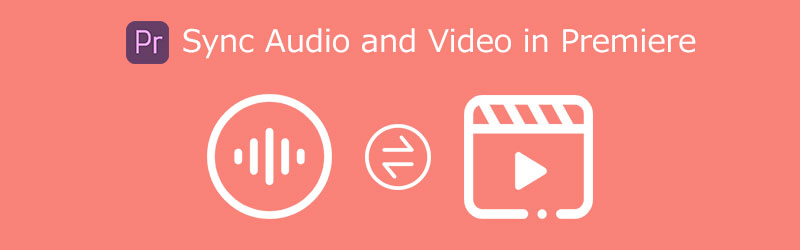
- Bagian 1. Pendekatan Terbaik tentang Cara Menyinkronkan Audio dan Video di Premiere
- Bagian 2. Metode Mudah untuk Menyinkronkan Audio untuk Pemula
- Bagian 3. FAQ tentang Cara Menyinkronkan Audio dan Video di Premiere
Bagian 1. Cara Menyinkronkan Audio dan Video di Premiere
Terkadang kami tidak dapat menikmati video atau film karena audio dan video yang tidak tersinkronisasi dengan baik. Hal baiknya adalah Adobe Premiere Pro memiliki banyak fitur pengeditan untuk ditawarkan. Ini menawarkan alat pengeditan yang ditujukan untuk gambar, audio, dan video. Karena itu, jika Anda mencari solusi yang andal untuk menyinkronkan klip audio dan video menggunakan Premiere, Anda lebih baik merujuk ke posting ini. Karena di sini, kami akan memberi Anda pendekatan terbaik untuk melakukannya dengan benar.
1. Sinkronisasi Sempurna
Yang harus Anda lakukan dalam proses ini adalah drag dan drop file audio dan video ke timeline sebelum sinkronisasi. Metode ini juga berguna jika Anda mengedit sebuah proyek. Anda dapat mengandalkan prosedur langkah demi langkah yang diuraikan di bawah ini.
Langkah 1: Sebelum melakukan hal lain, luncurkan Premiere Pro dan atur file audio dan video di Linimasa di atas satu sama lain.
Langkah 2: Kemudian, pilih kedua trek, klik kanan, dan pilih Sinkronisasi. Memilih Audio sebagai titik sinkronisasi dan trek yang akan disinkronkan.
Langkah 3: Terakhir, hapus trek awal dan sambungkan klip.
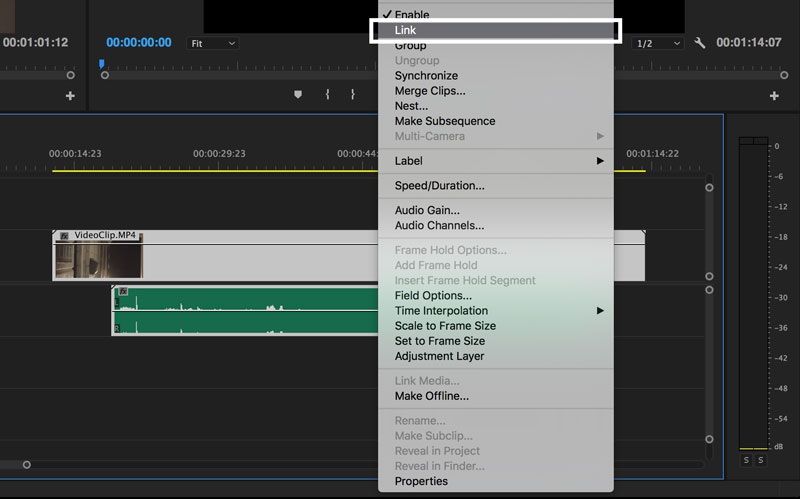
2. Disinkronkan Secara Manual
Premiere Pro terkadang gagal menyinkronkan audio dan video dengan sempurna. Terkadang alat tidak dapat menemukan titik referensi yang sesuai. Namun, Anda mampu menyelesaikan tugas sendiri. Ini mungkin bukan metode tercepat atau paling nyaman, tetapi ini adalah yang paling akurat dan efektif. Menyinkronkan audio dan video juga merupakan cara terbaik untuk kembali ke jalur jika terjadi kesalahan selama proses pengeditan. Dan di bagian ini, pelajari cara menyinkronkan audio dan video secara manual di Premiere dengan mengikuti langkah-langkah yang tertulis di bawah ini.
Langkah 1: Hal pertama yang harus dilakukan adalah memposisikan file audio dan video di atas satu sama lain di antarmuka utama.
Langkah 2: Kemudian, pindahkan kursor ke titik referensi yang baik untuk kedua trek audio dan temukan bingkai tempat suara pertama Anda terdengar.
Langkah 3: Terakhir, sejajarkan trek dengan spidol, hapus trek awal, dan gabungkan klip.
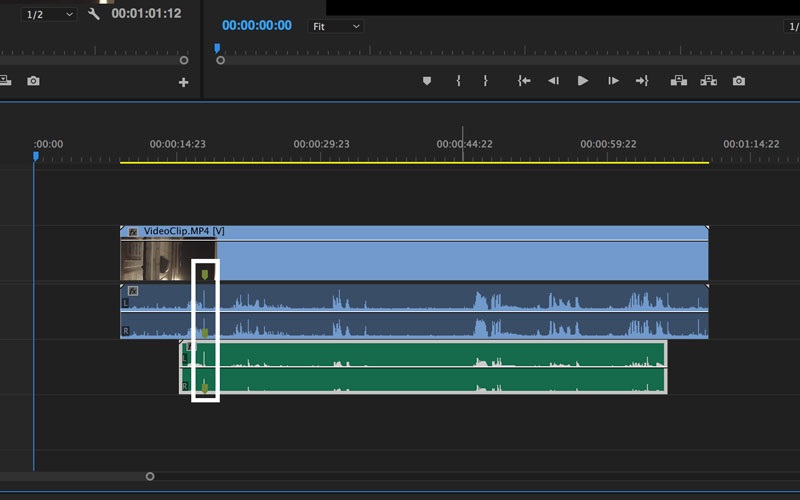
Bagian 2. Metode Mudah untuk Menyinkronkan Audio untuk Pemula
Jika Anda mencari alat yang mudah dinavigasi yang akan membantu Anda menyinkronkan audio di klip video Anda, bersandarlah pada Pengonversi Video Vidmore. Ini adalah program yang efektif dan komprehensif karena mengedit gambar, audio, dan video. Ini juga merupakan alat yang sangat ramah pengguna. Oleh karena itu, Anda tidak perlu menonton banyak video tutorial atau membaca banyak manual tentang cara menavigasi antarmuka pengeditan karena Anda dapat menavigasinya tanpa kerumitan.
Hal fantastis lainnya tentang alat ini adalah alat ini masih berfungsi dengan baik bahkan tanpa koneksi internet. Karena itu tidak akan ada masalah jika Anda pernah menggunakan alat ini dan kehilangan sinyal. Vidmore Video Converter juga tersedia di perangkat Mac dan Windows. Jadi, apakah Anda perlu menggunakan perangkat apa pun untuk menyinkronkan audio dengan klip video, itu masih memungkinkan. Terakhir, alat ini mengkonversi sangat cepat karena alat ini menghargai waktu Anda.
Langkah 1: Unduh Editor Audio dan Video
Sebelum melanjutkan, Anda harus terlebih dahulu mengunduh dan menginstal perangkat lunak dengan menekan salah satu dari Unduh ikon di bawah ini. Setelah itu, luncurkan dan buka alat.
Langkah 2: Posting Klip Video di Timeline
Mulailah menambahkan klip video ke Timeline dengan mengetuk Tambahkan File di sisi kiri atas layar atau cukup di Plus simbol setelah alat mulai berjalan di perangkat Anda.
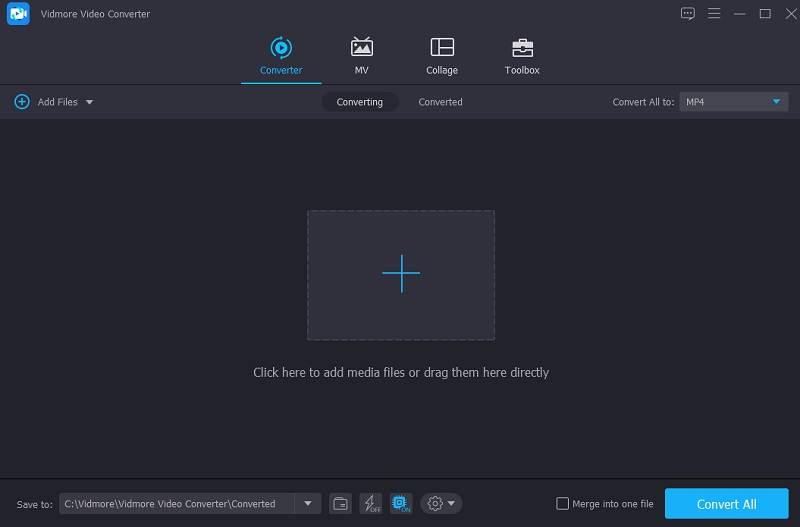
Langkah 3: Mulailah Menyinkronkan File Audio dan Video
Untuk mengatasi masalah audio dan video yang tidak sinkron, buka Bintang ikon, yang bagi Anda untuk berada di bagian pengeditan. Kemudian, untuk melihat pengaturan audio, Anda perlu mengklik Audio tab.
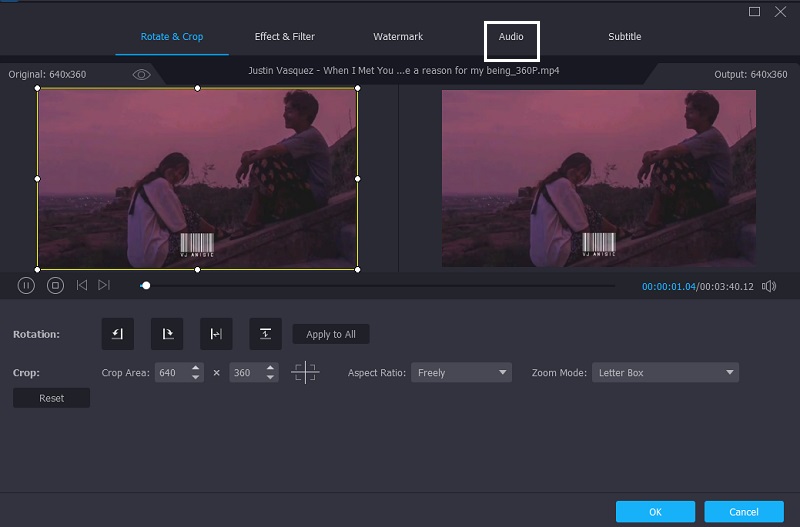
Setelah itu, Anda sekarang dapat menyesuaikan Menunda penggeser di pengaturan audio untuk memperbaiki penundaan audio. Kemudian, ubah audio dan video sesuai kebutuhan hingga sinkron. Setelah Anda menyinkronkan audio dan video dengan sempurna, tekan tombol baik tombol.
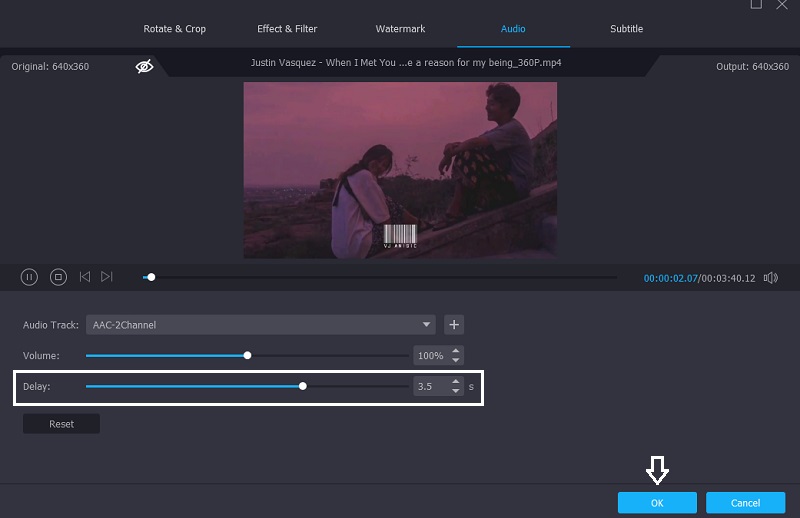
Langkah 4: Simpan Klip Video
Setelah Anda melakukan langkah-langkah sebelumnya, Anda sekarang dapat melanjutkan ke proses konversi. Setelah menekan tombol Konversi Semua tombol, tunggu file video Anda dikonversi. Dan itu saja!
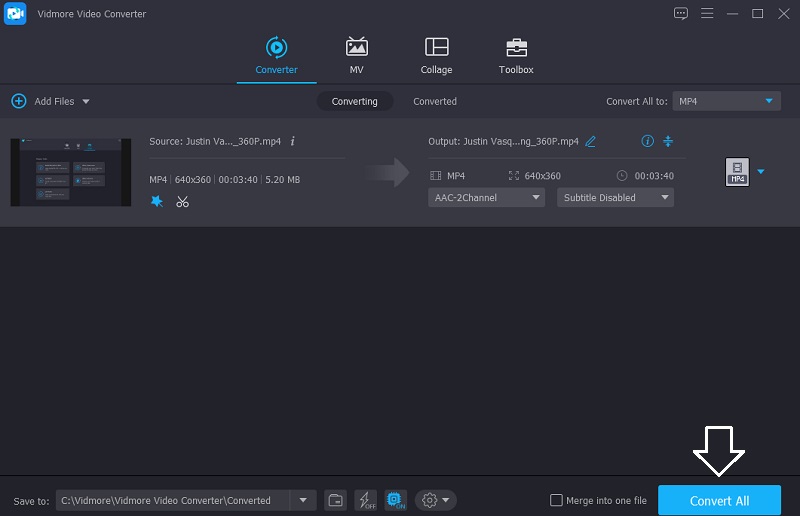
Bagian 3. FAQ tentang Cara Menyinkronkan Audio dan Video di Premiere
Apa masalahnya dengan video saya yang tertinggal di belakang audio saya?
Ketika ada terlalu banyak informasi untuk diproses saat streaming, video seringkali membutuhkan waktu lebih lama daripada audio, sehingga tidak akan sinkron pada audio.
Bagaimana saya bisa menghilangkan jeda video yang direkam?
Tutup semua tab dan program lain terlebih dahulu. Restart komputer Anda adalah pilihan lain. Jika memungkinkan, rekam satu tab browser daripada seluruh desktop Anda. Terakhir, pilih batas resolusi untuk rekaman Anda.
Apakah ada aplikasi untuk memperbaiki audio video yang tidak sinkron di Android?
Ya, Anda dapat mencoba Wondershare Repairit. Ini adalah salah satu alat yang paling populer dan banyak digunakan untuk menyelesaikan penundaan audio dan video pada perangkat Android. Cepat dan dapat diandalkan untuk memperbaiki sinkronisasi audio video di Android dengan memeriksa detail video dengan cermat.
Kesimpulan
Melalui bantuan posting ini, Anda tidak akan kesulitan mengedit audio yang tidak sesuai dengan klip video Anda. Kami telah memberikan solusi konkrit pada cara menyinkronkan klip audio dan video di Premiere melalui daftar informasi. Yang harus Anda lakukan adalah mengikuti petunjuk di atas untuk menyinkronkan file audio dan video Anda dengan sempurna. Tetapi jika Anda masih merasa sulit untuk mencocokkan audio dengan video yang sebenarnya, Anda sebaiknya mencoba Vidmore Video Converter. Ini pasti akan membuat beban Anda lebih mudah. Jadi tunggu apa lagi? Mulai sinkronkan audio dengan klip video Anda dengan bantuan alat canggih di atas.


